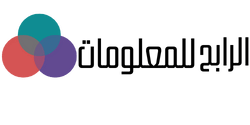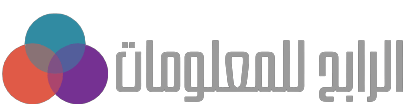يبحث الكثير من الاشخاص على كيفية تشغيل البلوتوث في الكمبيوتر ويندوز 7 الذين يواجهون مشاكل في تشغيل البلوتوث وفي هذا المقال سوف نتعرف على طرق حل مشاكل البلوتوثث لانظمة ويندز 7 , 10 خطوه بخطوة .
يتساءل الكثير من المستخدمين حول كيفية تشغيل البلوتوث في الكمبيوتر ويندوز 7 كما يبحث عنها عدد كبير منهم، حيث إن خاصية البلوتوث تعد من أكثر الخواص أهمية بالنسبة إلى أجهزة الكمبيوتر بوجه عام.
كما أنها تعد من أكثر الخواص استخدامًا لدى عدد كبير من المستخدمين لأنواع مختلفة من الأجهزة والهواتف، ومن خلال ذلك نتعرف على تفاصيل هذه الطريقة وأهم استخداماته تلك الخاصية داخل الكمبيوتر بشكل عام، وذلك من خلال هذه السطور.
Table of Contents
1 كيفية تشغيل البلوتوث في الكمبيوتر ويندوز 7
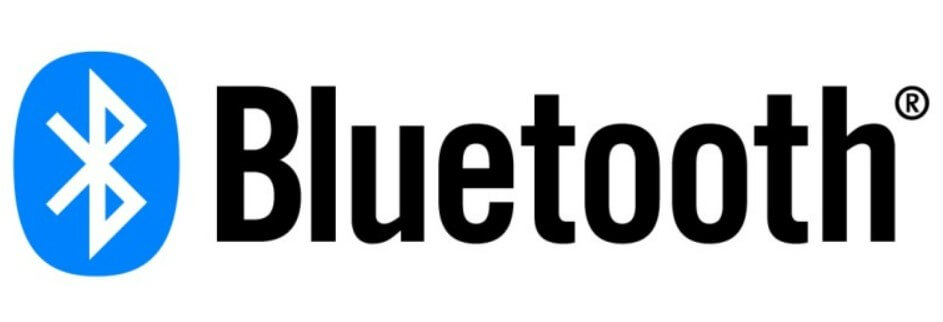
تعتبر الطريقة التي يتم من خلالها تشغيل خاصية البلوتوث على الكمبيوتر من أكثر الطرق التي يحتاج إليها عدد من المستخدمين، لذا يمكن توضيح كيفية تشغيل البلوتوث في الكمبيوتر ويندوز 7 مما يأتي:
- ادخل على قائمة start التي توجد أسفل زاوية الشاشة الرئيسية داخل أجهزة الكمبيوتر التي تعمل بنظام ويندوز 7.
- 2. يتم الضغط على الخيار الخاص بلوحة التحكم.
- 3. ابحث عن كلمة بلوتوث، وعن ظهورها في قائمة النتائج، قم بالضغط عليها.
- 4. انقر على تغيير الإعدادات الخاصة بالبلوتوث التي تظهر أمامك على الشاشة بوجه عام.
- 5. قم بالتأكد من خاصية تفعيل الأجهزة الخاصة بالبلوتوث على جهاز الكمبيوتر بوجه عام.
- تأكد من تفعيل خاصية التنبيه عند محاولة اقتران جهاز جديد داخل الكمبيوتر الخاص بك.
- 7. انقر على الخيار Apply التي تظهر في قائمة البلوتوث ثم قم بالضغط على تأكيد.
- 8. يظهر أمامك بعد ذلك الأيقونة الخاصة بالبلوتوث على شريط المهام الخاصة بالكمبيوتر وهنا يكون قد تم تفعيل الكمبيوتر بوجه عام.
2 التأكد من وجود خاصية البلوتوث على ويندوز 7
بعد التعرف على كيفية تشغيل البلوتوث في الكمبيوتر ويندوز 7 وأهم الخطوات الخاصة بتفعيل هذه الخاصية، سوف نتعرف على أهم خطوات التي تساعدنا على التاكد من وجود الخاصية داخل الكمبيوتر من الأساس، وذلك من خلال الخطوات كما يلي:
- اضغط على قائمة start التي تظهر أمامك في أسفل زاوية الشاشة داخل الكمبيوتر.
- 2. اختر من القائمة التي سوف تظهر أمامك أيقونة لوحة التحكم.
- 3. اضغط على الخيار الخاص بالشبكة والإنترنت.
- 4. اختر خيار الاتصال بشبكة.
- 5. يتم التعرف على أن الكمبيوتر يوجد به خاصية البلوتوث، سوف يتم الاتصال بشبكة البلوتوث المتاحة لدى الكمبيوتر.
3 استخدامات خاصية البلوتوث على الكمبيوتر
يوجد العديد من الاستخدامات لخاصية البلوتوث على الكمبيوتر تعود بالفائدة على جميع مستخدمي الكمبيوتر بوجه عام، ومن ضمن تلك الاستخدامات، كما يلي:
- يمكن أن توصيل أي جهاز مهما يكون بالكمبيوتر من خلال استخدام تلك الخاصية بشكل عام.
- يتم نقل العديد من الملفات والمعلومات المتنوعة إلى أجهزة الكمبيوتر المختلفة عن طريق استخدام تلك الخاصية بشكل عام.
- تساعد خاصية البلوتوث مستخدمي الكمبيوتر أن يقومون بتوصيل جميع أنواع الملحقات بالجهاز بشكل عام.
- يمكن أن يتم توصيل لوح المفاتيح اللاسلكية بالكمبيوتر عن طريق خاصية البلوتوث.
- تساعد تلك الخاصية أيضًا في أن يقوم مستخدم الكمبيوتر بتوصيل الماوس اللاسلكي بجهاز الكمبيوتر أيضًا عن طريقها.
4 كيفية تشغيل البلوتوث في الكمبيوتر ويندوز 10
بعد أن تعرفنا على كيفية تشغيل البلوتوث في الكمبيوتر ويندوز 7 , ننتقل الى معرفة كيفية تشغيل البلوتوث في الكمبيوتر ويندوز 10، وذلك عن طريقة الخطوات التالية:
- ادخل على قائمة البدء التي تظهر أسفل الشاشة.
- 2. اضغط على الأيقونة الخاصة بالإعدادات من القائمة التي تظهر أمامك.
- 3. اختر على أيقونة الأجهزة.
- 4. يتم الضغط على أيقونة البلوتوث والأجهزة الأخرى.
- 5. قم بالنقر على الزر الذي يوجد بجانب كلمة إيقاف التشغيل لكي تتحول من نظام الإيقاف إلى التشغيل بشكل تلقائي.
- 6. تصبح الخاصية الخاصة بالبلوتوث متاحة الآن لكي يتم اقتران الكثير من الأجهزة الإلكترونية الأخرى.
- 7. يمكن أن يتم الوصول إلى خاصية البلوتوث عن طريق الدخول على الأيقونة المختصرة التي توجد أسفل الشاشة.
- 8. يتم الضغط على تلك الأيقونة لإعادة تشغيلها مرة أخرى بشكل تلقائي.
في ختام مقالنا نكون تعرفنا معًا على كيفية تشغيل البلوتوث في الكمبيوتر ويندوز 7، وأهم الطرق التي تساعد في إعادة تفعيل خاصية البلوتوث على جهاز يعمل بنظام ويندوز 7 بشكل سهل وبسيط، كما أننا تعرفنا على أهم استخدامات تلك الخاصية بالنسبة إلى جميع المستخدمين.
شارك المقال معا اصدقائك او معا الاشخاص المهتمين كيفية كيفية تشغيل البلوتوث في الكمبيوتر ويندوز 7 , 10 لتعم الفائده للجميع وشكرا .
قد يهمك ايضا :حل مشكلة الكمبيوتر يأخذ وقت طويل للفتح .
قد يهمك ايضا : تعرف على حل مشكلة الكمبيوتر يعلق ولا يستجيب .
قد يهمك ايضا :حل مشكلة الكمبيوتر يطفي بعد ثواني من التشغيل .
أقرأ أيضًا: تحميل برنامج لعمل رقم امريكي للواتس وهمي مع الاستمتاع به.